
Одна из главных функций телефона – это обеспечение стабильного и нормального звука. Обладатель устройства должен слышать того человека, который говорит в трубку. Также звук необходим, когда нужно послушать какое-либо голосовое сообщение или же просто посмотреть видео.
Причины тихого звука в телефоне Андроид
Во всех случаях пропажа звука или же тихое его звучание на устройстве – признак того, что с телефоном есть какие-то неисправности, в том числе и системные, и аппаратные. Если пользователь вовсе не слышит человека на конце провода, то это значит, что есть три предположительно виновных стороны:
- Телефон пользователя;
- Телефон собеседника;
- Мобильный оператор.
Также причиной может являться то, что у пользователя неверно установлены настройки на аппарате, так как они являются основными. Мобильный оператор может быть и не виновен в том, что у пользователя не слышно другого человека. Как правило, в селах или других отдаленных участках пользователь часто сталкивается с тем, что появляется плохой сигнал, из-за которого и происходят дальнейшие проблемы.
«Snipers» test for tv.checking tv for dynamics./тест для ТВ
Но скорее всего самой основной причиной, которая действительно способна загубить многое, так это не ухоженность динамика. Практически все мобильные устройства имеют специальную сетку, которая проводит звук. Она может забиваться грязью, пыль, из-за этого и появляется нестабильная работа. Если пользователь прочистит динамик, то не только услышит другого человека, но и также посмотрит видео.
Как правило, забитость динамика – это про, что пользователь тихо слышит собеседника. Если проблема более серьезная, вплоть до того, что звука вообще нет, то необходимо обратиться в ремонтный сервис.
Но, прежде чем обращаться к профессионалу, нужно попробовать самостоятельно починить динами, прочистить его от грязи, а также проверить различными способами. Более подробно о том, как устроен динамик у современного телефона, можно посмотреть в этом видео
Как проверить динамик на телефоне через инженерное меню
Чтобы выполнить проверку динамика через инженерное меню, пользователю необходимо пройти два основных этапа: открытие и нахождение необходимых параметров. Инженерное меню – это специальная функция на устройстве, с помощью которой пользователь может достаточно быстро и легко настроить определенные параметры в телефоне.
В инженерном меню даже можно регулировать звук, так как оно отвечает за работу всего устройства. Чтобы пройти первый этап и правильно открыть инженерное меню, пользователю необходимо выбрать удобный для себя способ:
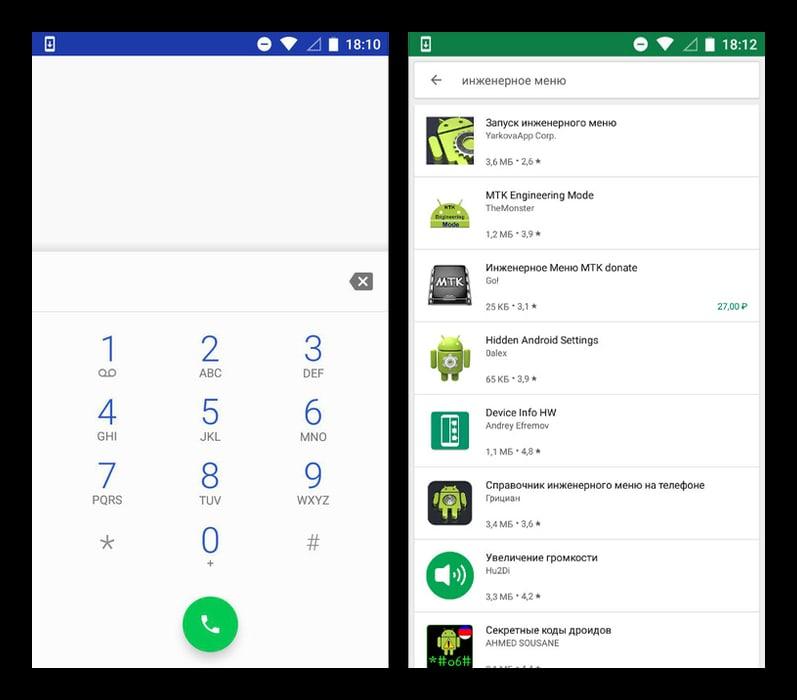
- Для начала можно посмотреть на официальном сайте контакт, на который необходимо позвонить, чтобы активировать инженерное меню. Контакт – это код, при помощи которого и происходит открытие. Как правило, сам код достаточно длинный. Пользователь должен посмотреть на свою модель определенную комбинацию цифр, а потом ввести её в телефон. Это необходимо, чтобы правильно провести открытие;
- Второй способ – самый простой. Для него необходимо скачать определённые утилиты на устройство. Как правило, данный способ наиболее актуален для планшетов и других подобных устройств, на которых просто нельзя открыть инженерное меню звонком. Самые удобные для этого утилиты – это MTK Engineering Mode, а также MobileUncle. Пользователь может выбрать наиболее подходящее приложение.
Как только пользователь выбрал необходимый для себя способ открытия инженерного меню, стоит перейти к самому сложному этапу – проверка громкости, а также дальнейшая настройка.
Обратите внимание! Не стоит изменять те параметры, которые авторы не указали в статье. Это может привести к тому, что настройки устройства просто собьются, что приведет к простому нарушению ограничений.
- После того, как пользователь вошел в инженерное меню, ему необходимо открыть вкладку под названием «Тестирование аппаратуры». Она находится в верхних разделах, если пролистать все. После этого кликаем на пункт «Аудио», чтобы провести тестирование звука;
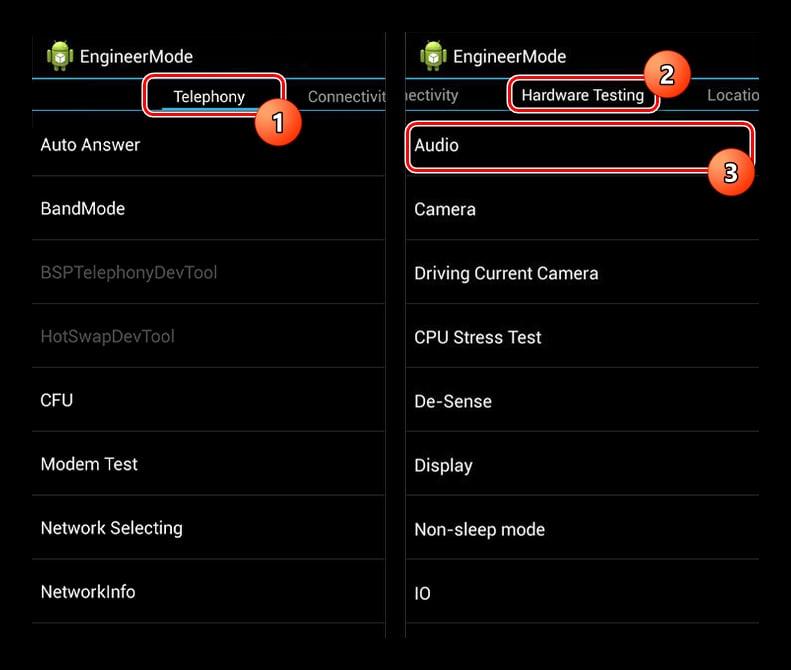
- После этого выбираем любой режим работы динамика, в котором у пользователя возникает больше всего проблем;
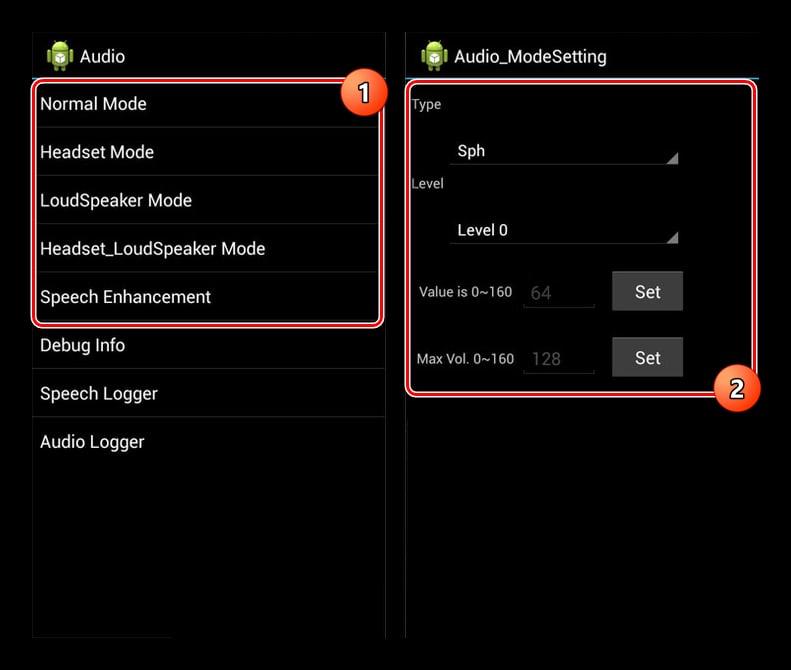
- Как только пользователь выбрал необходимый ему вариант, стоит открыть страницу «Настройка аудио режима» и в строке «Тип» выбрать также необходимый пользователю режим;
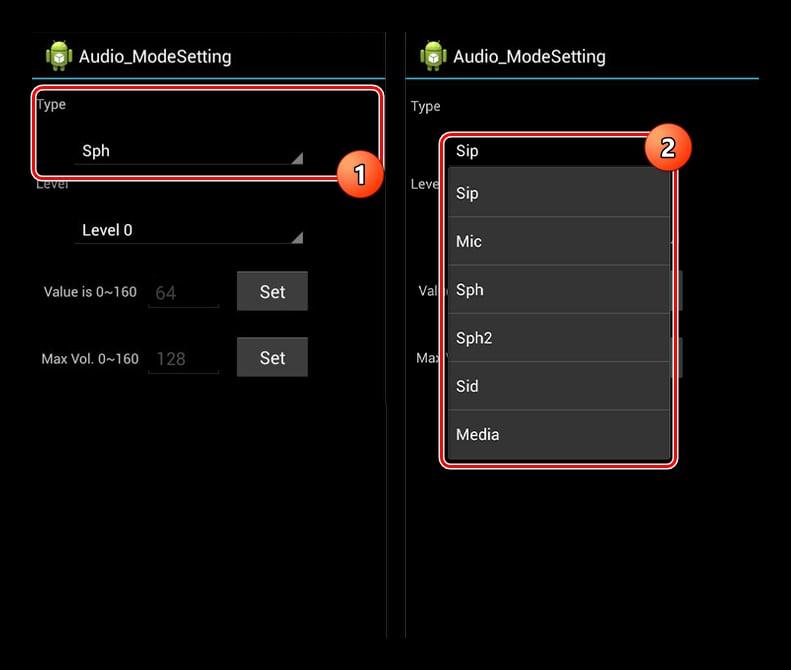
- Теперь выбираем необходимый диапазон. Как правило, есть всего 7 уровней, где 0 – самый тихий, а 6 – самый громкий;
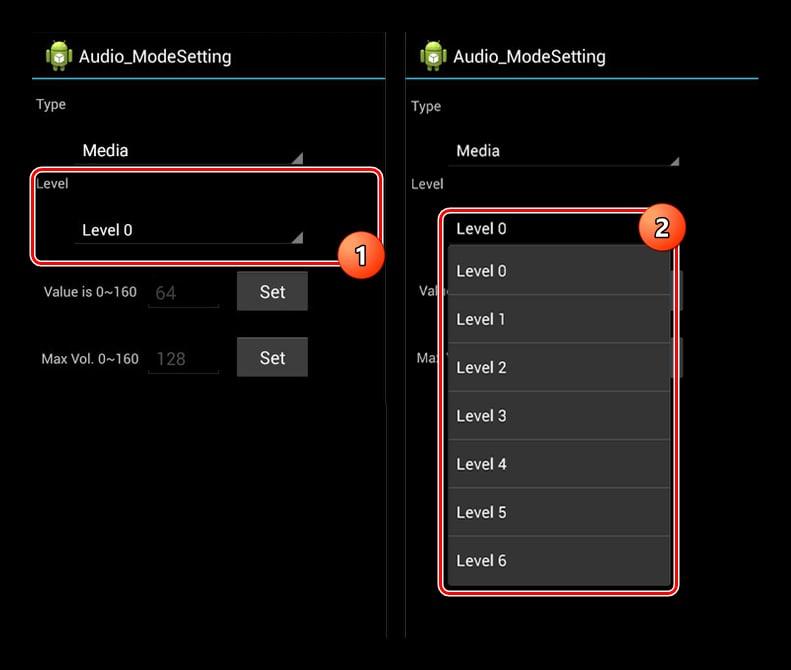
- Меняем значение в блоке «Value is 0-255», где пользователь должен поставить оптимальное для себя значение по принципу 0 – нет звука, а 255 – самый громкий. Чтобы избежать проблем, выбираем до 240;
- Кликаем на кнопку «Установить» и выходим из меню.
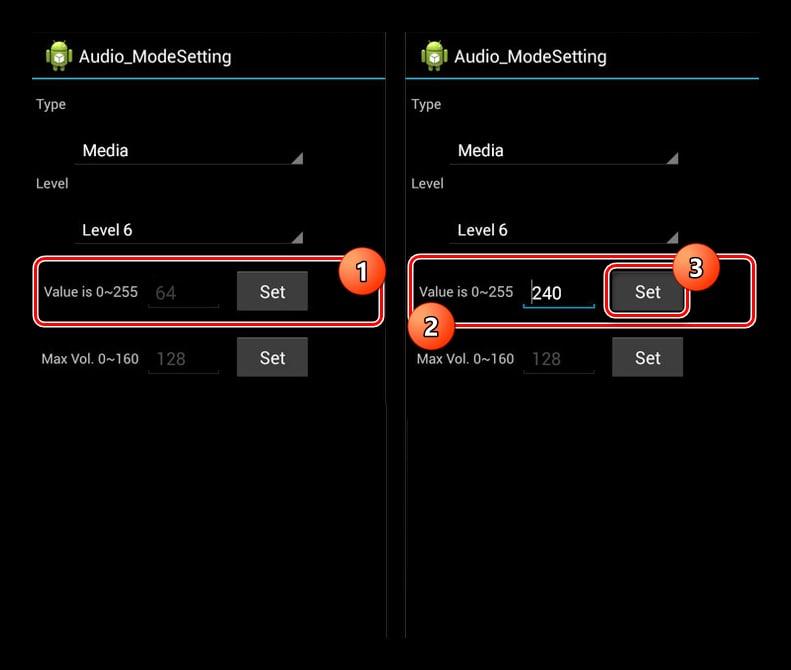
Таким образом можно не только проверить, но и настроить оптимальное значение через инженерное меню. Более подробно об этом процессе стоит посмотреть в этом видео
Как проверить разговорный динамик на андроиде с помощью программы для диагностики
Проверить разговорный динамик пользователь может и через специальные приложения – усилители. Они работают таким образом, что устанавливают определённые настройки н телефоне, чтобы звук был громче. Одна из таких программ – это Volume Booster GOODEV.
Скачиваем программу через официальный источник – Плей Маркет.
Обратите внимание! Скачивание приложений через неофициальный источник вредит состоянию устройства.
После этого открываем программу и для запуска работы соглашаемся с тем, что предлагает программа. Тапаем на кнопку «Ок».
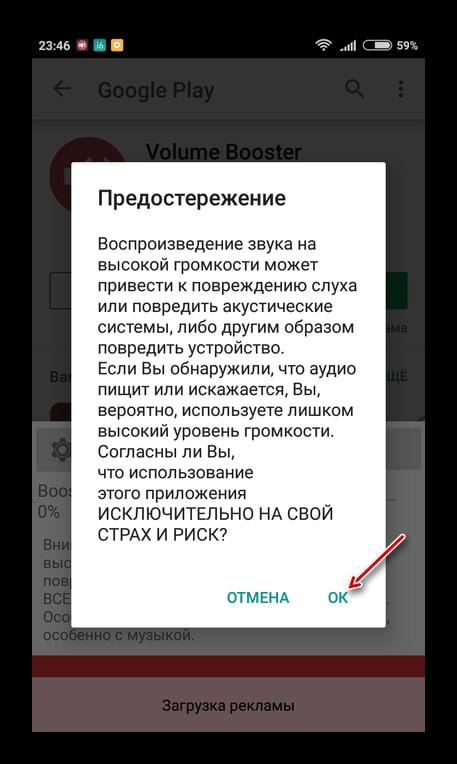
Теперь пользователь обнаружит ползунок, с помощью которого можно увеличивать громкость. Если пользователь выкрутит настройки до максимума, то он рискует повредить динамик, а также вовсе попрощаться с устройством.
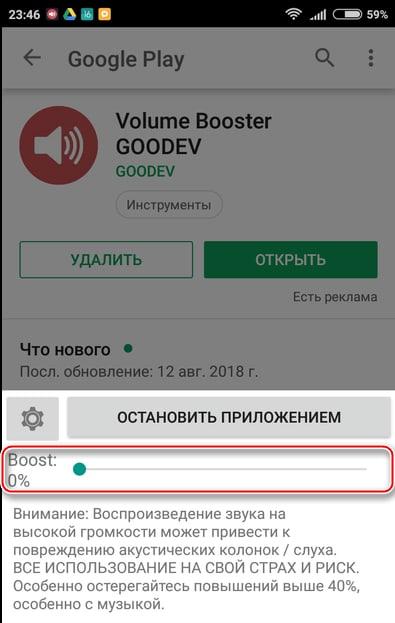
Работа подобных программ проста: необходимо скачать приложение, открыть и установить необходимый уровень громкости. С этим справится каждый пользователей.
Как почистить динамики смартфона
Если же человек после проверки динамиков и установки программ просто обнаружил то, что ничего не помогло, то скорее всего необходимо прочистить динамик. Для прочистки динамика можно использовать разные приспособления:
- Зубная щетка. В этом способе нельзя использовать твердую щетку. Если пользователь использует её, то телефон можно не разбирать. Необходимо аккуратно несколько раз пройтись по динамику, чтобы выгнать некоторые щетинки;
- Иголка. Это экстремальный способ, который также работает. Необходимо осторожными движениями прокалывать грязь динамика, а после распушить её;
- Жвачка. Этот метод не используют профессионалы, но, чтобы его применить, необходимо приложить её к сетке, а после отлепить. Более действенное сочетание – сначала пройтись иголкой, а потом убрать остатки жвачкой.

Как только динамик прочищен, стоит пройтись раствором перекиси водорода, чтобы убрать все остатки, а также застрявшую пыль. Главное – не лить слишком много перекиси водорода, так как она может попасть внутрь и окислить некоторые микросхемы. Чтобы такого не произошло, стоит аккуратно использовать ватную палочку, смоченную в растворе.
Таким образом прочистка должна пройти просто и легко. Конечно, лучше довериться профессионалу, но, как показывает опыт, многие чистят динамики и в домашних условиях.
Что делать, если не работает динамик на Андроиде
Если пользователь понял, что его динамики на телефоне вовсе не работают, то необходимо сначала перезапустить устройство. Возможно, после обновления произошла короткая системная ошибка, которую будет очень просто убрать при помощи перезагрузки.
Если ничего не помогло, то необходимо обращаться к специалисту и ни в коем случае не разбирать устройство самостоятельно, особенно, если пользователь не знает многих тонкостей в работе с устройством. Самостоятельная разборка может привести к тому, что пользователь решится устройства совсем.
Профессионал проведет комплексную и полную проверку устройства. Если неумелый пользователь попробует сделать что-то самостоятельно, то это может привести к тотальному фиаско. Чтобы такого не произошло, обращаемся в любой ремонтный сервис.
Несколько лет работал в салонах сотовой связи двух крупных операторов. Хорошо разбираюсь в тарифах и вижу все подводные камни. Люблю гаджеты, особенно на Android.
Задать вопрос
Вопрос эксперту
В каких случаях стоит менять динамик?
Смена динамика происходит только в том случае, если внутрь его попала вода или же любая другая жидкость. Только после этого пользователю стоит менять часть устройства, при этом обратиться к профессионалу для этого, а не совершать ремонт самостоятельно.
Как выбрать ремонтный сервис?
Необходимо смотреть на стоимость услуги, а также на отзывы на официальном сайте, который обязательно должен быть.
Что делать, если после смены динамика звука нет?
Необходимо обратиться к профессионалу с объяснением случая. Как правило, это значит, что проблема не в динамике, а в других частях телефона.
Источник: tarifkin.ru
Как проверить аудиотехнику?
![]()
Аудиотехника бывает разная: домашняя, портативная, комплексная или раздельная система. Алгоритм ее проверки в целом один.
Рассмотрим несколько вариантов устройств.
Домашний кинотеатр
В основном домашний кинотеатр состоит из следующих компонентов:
- Ресивер (головное устройство);
- Акустическая система;
- ПДУ (пульт дистанционного управления ресивером).
Чтобы проверить домашний кинотеатр, необходимо полноценно воспроизвести его работу, для этого подключаем ресивер к сети. После подключения ресивера к сети, необходимо его включить и проверить все имеющиеся входы подключения. Как правило, современные домашние кинотеатры имеют следующие возможности подключения:
- USB вход (для воспроизведения с USB-накопителей);
- CD-ROM (для воспроизведения мультимедийных данных с СD дисков);
- Blu-ray (для воспроизведения мультимедийных данных через тот же CD-ROM, только с возможностью чтения данных высокого качества и разрешения);
- Bluetooth (для воспроизведения аудио-файлов с помощью мобильных устройств);
- Radio (самый обычный FM и AM приемник).
По порядку вам необходимо проверить каждый из возможных методов воспроизведения данных, если например, с радио и Bluetooth проблем нет, и проверить их можно автономно на самом устройстве, не прибегая к подключению других источников, то для проверки CD-ROM и USB входа уже необходимо подключение видеоканала (телевизор, монитор). При подключении телевизора или монитора вы автоматически проверяете работоспособность входных видео, и аудио каналов т.к. именно через эти выходы передается изображение и звук на подключаемое устройство.
После того как вы подключили к домашнему кинотеатру телевизор, можно приступать к проверке CD-ROM и USB накопителю. Вставьте в домашний кинотеатр любой DVD диск и карту памяти (с заранее загруженной на нее аудио и видео информацией) и воспроизведите данные поочередно из накопителей. В момент работы CD-ROMа не должно возникать никаких лишних звуков и шумов, особенно треска или чирканий.
Если данные шумы присутствуют то, это говорит о повреждении посадочного места CD диска, и лучше от приема такого устройства воздержаться. Что касается USB накопителей, здесь всё намного проще, просто вставьте флеш-карту и воспроизведите с нее данные. Единственное на что можно обратить внимание, это время загрузки данных с флеш-карты, но оно может зависеть и от нее самой, например, флеш-карта полностью загружена информацией и скорость ее чтения снизится. Что касается самого USB входа, то здесь все очевидно — не должно быть никаких следов механического воздействия, если флеш-карта не читается то, вероятнее всего USB вход попросту не работает.
С blu-ray дисками немного сложнее, такие диски не валяются на каждом углу и стоят на порядок дороже чем обычные DVD диски, но для пущей верности рекомендуем приобрести один, ведь он дальнейшем пригодится и не раз. Если такой диск у вас есть, то достаточно вставить его и проверить по аналогии с CD диском.
После проверки головного устройства, подключите акустическую систему. Абсолютно на всех домашних кинотеатрах имеется мини-схема подключения акустической системы, для достижения звука высокого качества и стерео. Каждая из колонок должна работать и работать правильно, в домашнем кинотеатре идет распределение звука на верхние, низкие и средние частоты.
Каждая из колонок должна воспроизводить звук, при работе колонок не должно наблюдаться хрипов, или трещания. Звук должен быть чистым и четким на слух. Если какая-то колонка не воспроизводит звук, скорее всего выходной канал домашнего кинотеатра вышел из строя, они часто сгорают. Также от приема такого устройства лучше отказаться.

Портативные колонки
Для проверки портативной колонки достаточно также подключится к ней с помощью Bluetooth или вставить флеш-карту с музыкой и воспроизвести содержимое накопителя. При подключении через Bluetooth, на мобильном устройстве не должно быть сомнительных подключений, т.е. подключение должно быть разовое и стабильное, без каких-либо прерываний связи и внезапных отключений от мобильного устройства. С флеш-картой всё намного проще, после считывания данных портативной колонкой, она должна автоматически начать воспроизведение музыкальной дорожки. Так же как и в любом источники звука, не должно быть никаких помех и характерных звуков. Чистое и качественное звучание.
Раз это устройство портативное, не забудьте проверить его зарядное гнездо, подключив его к сети 220B. В период зарядке аккумулятора устройство также должно воспроизводить музыкальные файлы.

Бумбокс или Музыкальный центр
Современные музыкальные центры имеют возможность воспроизведения DVD дисков и даже Blu-ray дисков, если музыкальный центр не последних моделей, то круг проверки сужается до обычных MP3 дисков, радио и USB носителей.
Алгоритмы проверки аналогичны домашнему кинотеатру и портативным колонкам, просто подключите музыкальный центр в сеть проверьте качество звучания и механизмы воспроизведения.

Отдельные компоненты
Если вдруг вам принесли отдельные компоненты (колонки) без какого-либо ресивера, то они тоже имеют ценность. Например такие фирмы как JBL, YAMAHA, DALI у меломанов пользуются спросом и стоимость таких напольных акустических устройств могут разниться в пределах нескольких сотен тысяч. Правда для проверки таких акустических устройств обязательно нужен ресивер, тот же самый домашний кинотеатр, просто подключите его в режиме радио или с другого носителя и воспроизведите поочередно каждую колонку. Если такого ресивера нет, то на худой конец можно смоделировать данный ресивер из автомобильной акустики, просто подключив колонки к обычной автомобильной магнитоле или автомобильному усилителю.
Источник: smartlombard.ru